文件的编码格式在哪看 win10文本文件编码格式查看方法
更新时间:2024-07-10 10:45:02作者:xtliu
在处理文本文件时,我们经常需要知道文件的编码格式,以确保文件能够被正确地打开和阅读,在win10系统中,我们可以通过一些简单的方法来查看文本文件的编码格式。这些方法可以帮助我们更好地理解文件的编码方式,避免出现乱码或其他问题。在本文中我们将介绍win10文本文件编码格式的查看方法,帮助读者更好地处理文本文件。
方法如下:
1.第一种方法:点【开始】-【windows附件】-【记事本】。打开系统自带的记事本程序。
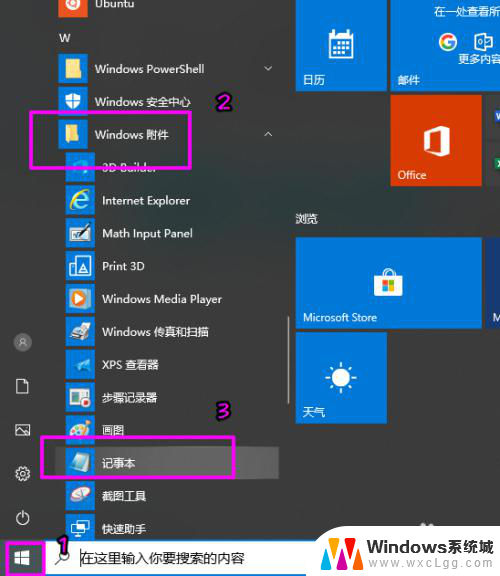
2.之后点【文件】-【打开】,选择要查看编码格式的文本文件。
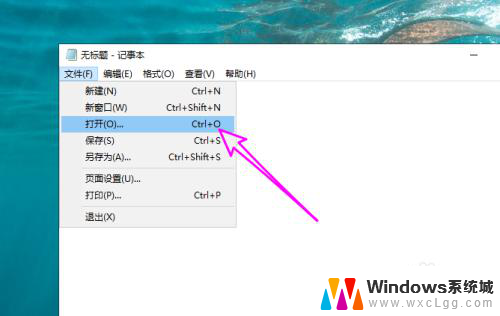
3.之后在下方就可以看到文本文件的编码格式了,如下图所示。是一个ANSI编码的文件。

4.第二种方法:同时按【WIN+R】键,打开【运行】对话框。在【运行】中输入cmd,打开命令提示符。
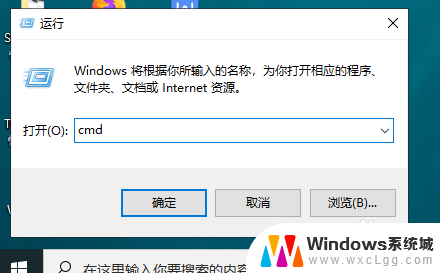
5.输入bash,进入wsl子系统。需要用户提前安装wsl子系统,安装方法可以参考之前的经验。

6.然后通过file命令来查看,后面接文件名,如下图所示。
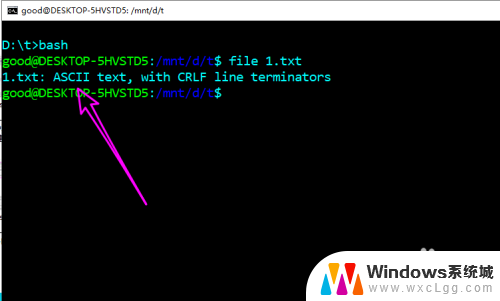
以上就是文件的编码格式在哪看的全部内容,有遇到相同问题的用户可参考本文中介绍的步骤来进行修复,希望能够对大家有所帮助。
文件的编码格式在哪看 win10文本文件编码格式查看方法相关教程
-
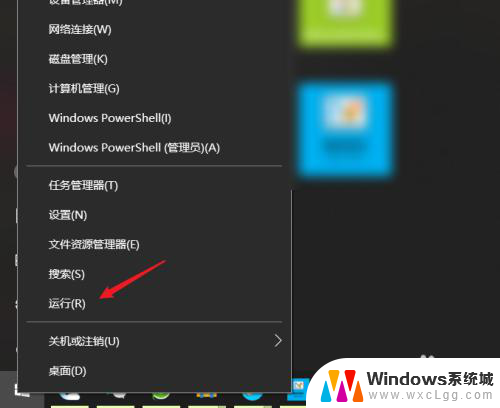 查看电脑最近打开文件记录 win10文件访问记录在哪里查看
查看电脑最近打开文件记录 win10文件访问记录在哪里查看2024-04-22
-
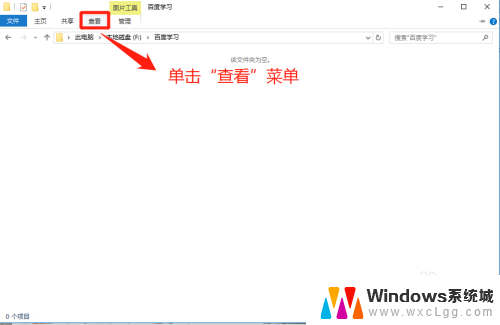 怎么看文件夹里的隐藏文件 Win10如何查看隐藏文件夹
怎么看文件夹里的隐藏文件 Win10如何查看隐藏文件夹2024-02-05
-
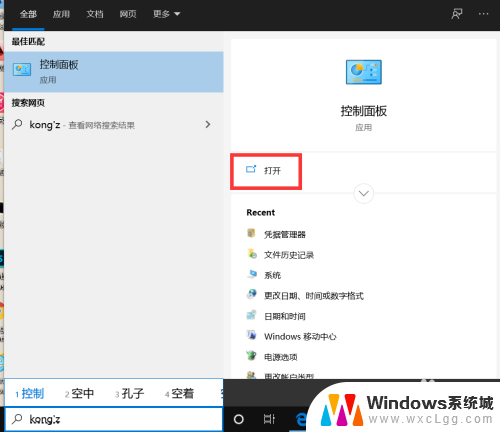 如何查看打印机驱动在哪里 win10打印机驱动文件下载方法
如何查看打印机驱动在哪里 win10打印机驱动文件下载方法2023-12-14
-
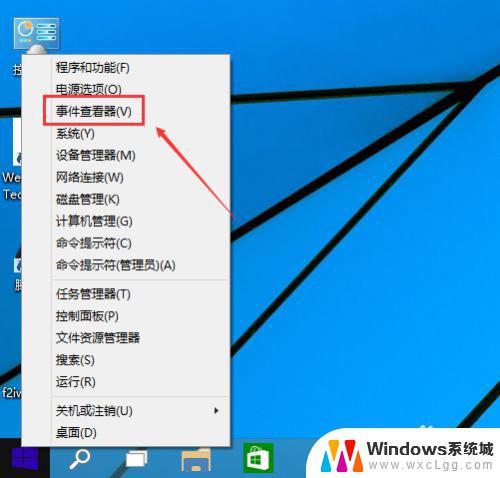 win10查看系统日志文件 Win10系统日志查看方法
win10查看系统日志文件 Win10系统日志查看方法2023-10-24
-
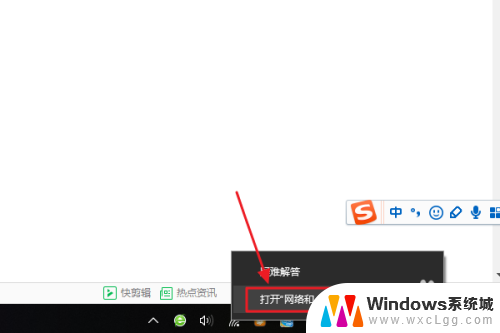 windows10的wifi密码怎么查看 win10系统WiFi密码查看方法
windows10的wifi密码怎么查看 win10系统WiFi密码查看方法2024-04-05
-
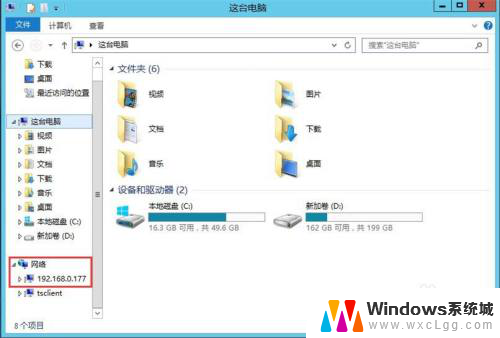 如何查看别人共享的文件 win10怎么浏览别人的共享文件夹
如何查看别人共享的文件 win10怎么浏览别人的共享文件夹2024-03-10
- 隐藏文件夹怎么查看 win10如何显示隐藏文件和文件夹
- 文件显示方式 如何设置win10系统文件夹的默认显示方式
- win10怎么查看路由器密码 Win10 WiFi密码查看方法
- win10怎么显示隐藏后缀 win10查看被隐藏文件后缀名的方法
- win10怎么更改子网掩码 Win10更改子网掩码步骤
- 声卡为啥没有声音 win10声卡驱动正常但无法播放声音怎么办
- win10 开机转圈圈 Win10开机一直转圈圈无法启动系统怎么办
- u盘做了系统盘以后怎么恢复 如何将win10系统U盘变回普通U盘
- 为什么机箱前面的耳机插孔没声音 Win10机箱前置耳机插孔无声音解决方法
- windows10桌面图标变白了怎么办 Win10桌面图标变成白色了怎么解决
win10系统教程推荐
- 1 win10需要重新激活怎么办 Windows10过期需要重新激活步骤
- 2 怎么把word图标放到桌面上 Win10如何将Microsoft Word添加到桌面
- 3 win10系统耳机没声音是什么原因 电脑耳机插入没有声音怎么办
- 4 win10怎么透明化任务栏 win10任务栏透明效果怎么调整
- 5 如何使用管理员身份运行cmd Win10管理员身份运行CMD命令提示符的方法
- 6 笔记本电脑连接2个显示器 Win10电脑如何分屏到两个显示器
- 7 window10怎么删除账户密码 Windows10删除管理员账户
- 8 window10下载游戏 笔记本怎么玩游戏
- 9 电脑扬声器不能调节音量大小 Win10系统音量调节功能无法使用
- 10 怎么去掉桌面上的图标 Windows10怎么删除桌面图标